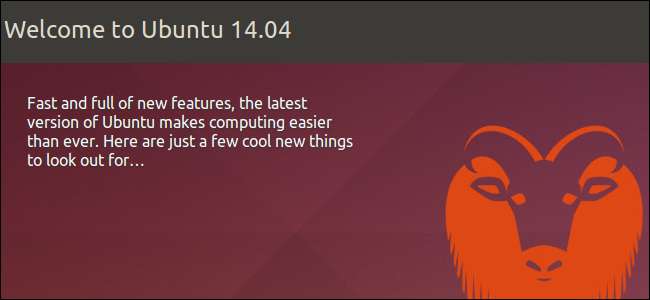
Ubuntu 14.04 LTS to najnowsza wersja Ubuntu. Podobnie jak w przypadku innych ostatnich wydań, nie ma tam żadnych efektownych, dużych nowych funkcji. Firma Canonical wprowadziła kilka ważnych zmian, ale bardzo łatwo je przeoczyć.
Ogólnie rzecz biorąc, Ubuntu 14.04 ma wiele ukrytych ulepszeń i nowe wersje oprogramowania. To solidne ulepszenie, ale nic przełomowego. Firma Canonical wkłada wiele wysiłku w rozwój Ubuntu Mobile dla smartfonów i tabletów.
Możesz wyłączyć integrację Amazon Search
ZWIĄZANE Z: Jak wyłączyć reklamy Amazon Search w Ubuntu Unity Dash
Ubuntu ma zintegrowane wyniki wyszukiwania Amazon w desce rozdzielczej Unity dla kilku wydań, ale Ubuntu 14.04 to pierwszy przypadek, w którym użytkownicy trzymają się Wersje LTS Ubuntu zobaczy te wyniki.
Za każdym razem, gdy szukasz aplikacji lub pliku na swoim komputerze w myślniku, Twoje wyszukiwanie jest wysyłane na serwery Ubuntu. Przekazują Twoją prośbę do Amazon i pokazują wyniki wyszukiwania Amazon. Jeśli klikniesz łącze Amazon i kupisz cokolwiek, Canonical otrzyma prowizję.
Kreska niekoniecznie jest najlepszym miejscem na takie wyniki. Jeśli używasz tylko myślnika do uruchamiania aplikacji, wyniki wyszukiwania Amazon mogą przeszkadzać. Możesz też nie chcieć wysyłać każdego wyszukiwania na serwery Ubuntu.
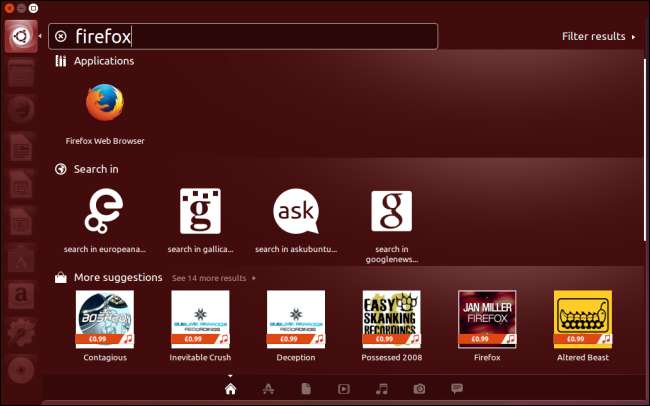
Możesz wyłączyć integrację wyszukiwania Amazon na jeden z dwóch sposobów. Najłatwiej jest użyć okna Ustawienia systemu (kliknij menu koła zębatego w prawym górnym rogu i wybierz Ustawienia systemowe). Kliknij ikonę Bezpieczeństwo i prywatność, kliknij kartę Wyszukaj i przełącz opcję „Uwzględnij wyniki wyszukiwania online” na Wył.

Spowoduje to również wyłączenie wszystkich innych wyników wyszukiwania online w myślniku. Aby wyłączyć tylko wyniki wyszukiwania Amazon, musisz zamiast tego odinstalować pakiet unity-lens-shopping. Uruchom następujące polecenie w oknie terminala, aby usunąć wyniki wyszukiwania Amazon, ale nie inne wyniki wyszukiwania online:
sudo apt-get remove unity-lens-shopping
Ubuntu zapewnia również szybkie łącze do Amazon w programie uruchamiającym. Po prostu kliknij prawym przyciskiem myszy ikonę Amazon i wybierz Odblokuj z Launchera, aby ją usunąć.
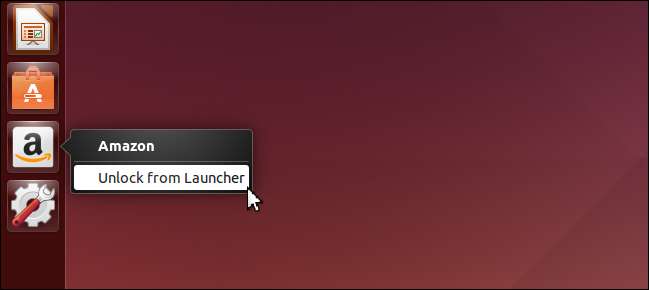
Możesz łatwo wyłączyć menu globalne
Ubuntu zawiera teraz sposób wyłączania menu globalnego bez usuwanie pakietów . Menu aktywnego okna nie pojawią się na górnym pasku, jeśli to włączysz. Zamiast tego pojawią się na pasku tytułu okna. Może to zmniejszyć odległość, jaką musisz przesunąć myszą, i sprawić, że Ubuntu będzie wyglądać bardziej znajomo, jeśli jesteś przyzwyczajony do systemu Windows i tradycyjnych komputerów stacjonarnych z systemem Linux.
Podobnie jak menu globalne, to menu pojawi się tylko wtedy, gdy najedziesz kursorem myszy na pasek tytułu. W większości przypadków menu będą ukryte.
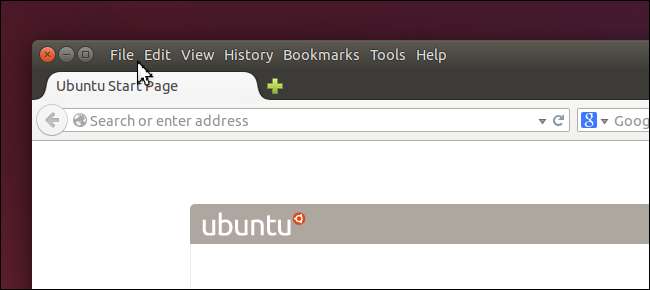
Ta opcja jest również dostępna w oknie dialogowym Ustawienia systemu. Aby go znaleźć, otwórz Ustawienia systemu, kliknij ikonę Wygląd i wybierz „Na pasku tytułu okna” w obszarze Pokaż menu dla okna.
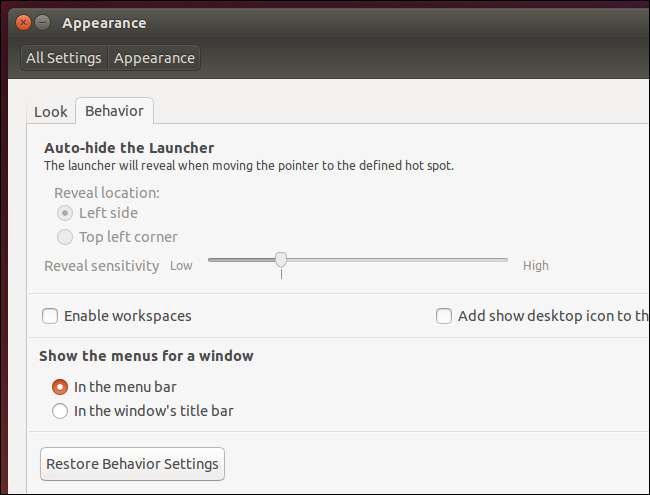
Będziesz musiał przejść z Ubuntu One
ZWIĄZANE Z: 4 Alternatywy dla Dysku Google dla systemu Linux
Jeśli postępowałeś zgodnie z instrukcjami w poprzednich wersjach Ubuntu, prawdopodobnie utworzyłeś konto Ubuntu One. Ubuntu One był zintegrowaną usługą przechowywania w chmurze, która zapewniała bezpłatne 5 GB miejsca na pliki, a nawet była dostępna w innych systemach operacyjnych.
Canonical rezygnuje z Ubuntu One - Google oferuje 100 GB miejsca za 1,99 USD miesięcznie, a Canonical nie może konkurować w tym pośpiechu do dna. Jeśli polegasz na Ubuntu One, musisz przejść do innej usługi przechowywania danych w chmurze, zanim zostanie ona wyłączona 1 czerwca 2014 r. Oprogramowanie Ubuntu One nie jest już dołączane do Ubuntu 14.04 LTS.
Dropbox prawdopodobnie będzie najlepsza opcja przechowywania w chmurze dla użytkowników Ubuntu który wcześniej korzystał z Ubuntu One. Dropbox oficjalnie obsługuje system Linux i zapewnia dwa gigabajty wolnego miejsca. Jest nawet dostępny w Centrum oprogramowania Ubuntu, co ułatwia instalację.
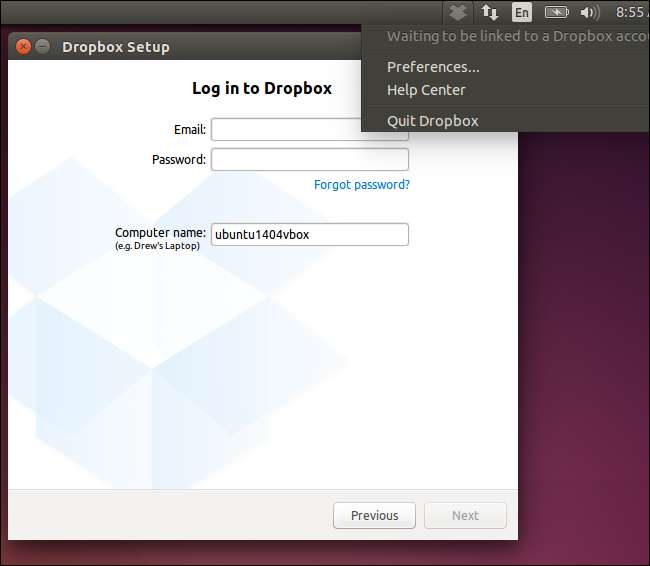
Dysk Google nadal oficjalnie nie obsługuje Linuksa, mimo że Google dwa lata temu obiecał, że pojawi się wkrótce, podczas gdy OneDrive firmy Microsoft oczywiście nie obsługuje Linuksa. Jeśli potrzebujesz zaszyfrowanej usługi przechowywania w chmurze - choć takiej z bardziej skomplikowanym interfejsem - możesz to sprawdzić SpiderOak zamiast.
Integracja z aplikacjami internetowymi również nie działa
ZWIĄZANE Z: Jak zainstalować i używać nowej funkcji aplikacji internetowych Ubuntu
Integracja aplikacji internetowej Ubuntu zmienił się. Kiedy tworzysz aplikację internetową dla usługi takiej jak Gmail, Ubuntu będzie teraz używać tej samej przeglądarki, co w Ubuntu Mobile. To teoretycznie sprawia, że aplikacje internetowe są bardziej spójne między wersjami Ubuntu na komputery i urządzenia mobilne, ale jest to problem, jeśli rzeczywiście chcesz z nich korzystać. Ta przeglądarka nie działa również w pobliżu i nie ma nawet dostępu do wtyczki Flash.
Jeśli potrzebujesz ikon programu uruchamiającego dla swoich ulubionych aplikacji internetowych, prawdopodobnie pomiń natywne funkcje integracji Ubuntu. Zamiast tego zainstaluj przeglądarki internetowe Chromium lub Chrome i użyj opcji menu Narzędzia> Utwórz skróty do aplikacji, aby utworzyć ikony programu uruchamiającego i oddzielne okna dla preferowanych aplikacji internetowych.
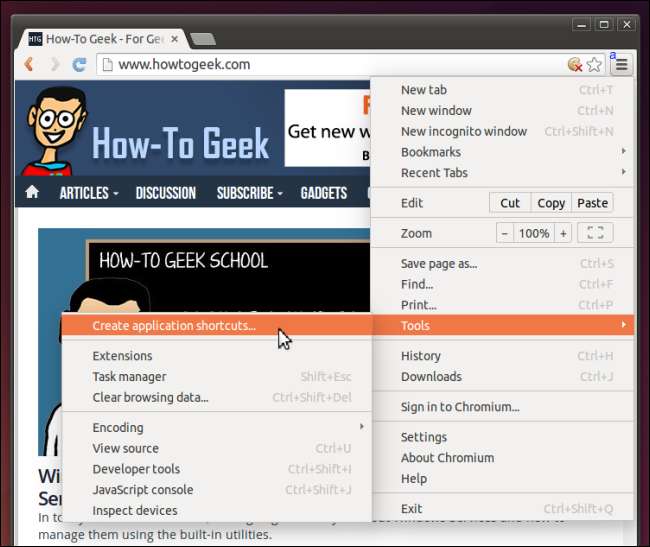
Zalecamy tutaj Chromium lub Chrome, ponieważ Firefox nie zapewnia tej funkcji.
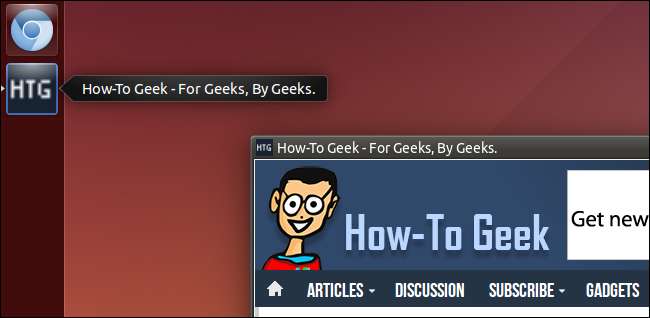
TRIM jest teraz domyślnie włączony
ZWIĄZANE Z: Ubuntu domyślnie nie TRIM SSD: dlaczego nie i jak włączyć to samodzielnie
Niedawno omówiliśmy, jak to zrobić poprzednie wersje Ubuntu nie miały domyślnie włączonej obsługi TRIM . TRIM to podstawowa funkcja, która zapewnia jak najszybsze działanie dysków półprzewodnikowych (SSD). Nie musisz przeskakiwać przez żadne obręcze, aby włączyć to w Ubuntu 14.04 - TRIM jest teraz domyślnie włączony. Jeśli używasz dysku SSD, ale nigdy wcześniej nie włączałeś TRIM, powinieneś uzyskać lepszą wydajność dysku w Ubuntu 14.04.
TRIM jest domyślnie włączony tylko na dyskach SSD Intel i Samsung, ponieważ najwyraźniej może powodować problemy na dyskach SSD z wadliwym oprogramowaniem układowym. Prawdopodobnie najlepiej jest pozostawić TRIM wyłączone, jeśli Ubuntu uważa, że nie będzie działać poprawnie na dysku SSD.

Poszukaj głębiej, a znajdziesz więcej zmian. Na przykład przełączanie między kartami graficznymi w laptopach z Technologia NVIDIA Optimus podobno teraz działa lepiej, chociaż sami tego nie próbowaliśmy. Podobno poprawiła się także żywotność baterii laptopa.







